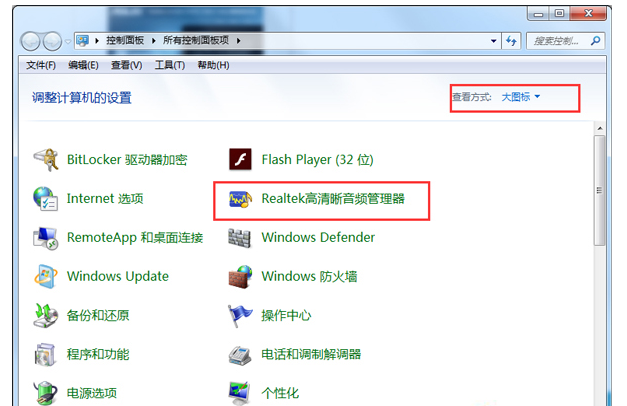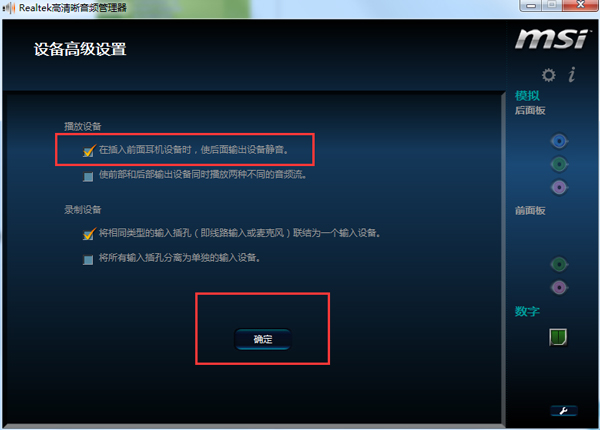Win7音箱和耳机同时发声的设置技巧
发表时间:2015-10-02 14:26 浏览:次
如果我们在播放电影的时候,一般在电脑上插上耳机后,音响是不会再发出声音了。如果由于某些特殊的情况我们需要耳机和音箱同时发出声音,Win7系统能够实现吗?
今天小编就给大家讲讲在Win7中耳机和音箱同时有声音的设置方法,有兴趣的用户也可以来看看如何用U当家
制作u盘启动盘。
步骤如下:
一、点击开始,然后找到控制面板;
二、进控制面板后在右上角选择查看大图标,然后再进入“RealTek高清晰音频管理器”;
三、点击进入右上角的“设备高级设置”;
四、选择“在插入前面耳机设备时,使后面输出设备静音。”点“确定”退出。如果默认是这项,则无须更改;
五、再点击进入如图所标的图标;
六、勾选”禁用前面板设置时检测“,点确定退出。然后就可以同时用音箱和耳机了,开关音箱,耳机都有声音。
上文就是关于在Win7系统中耳机和音箱同时都有声音的全部内容介绍了,有这方面需要的用户可以来学习参考一下。